Содержание:
Скриншот дает возможность сфотографировать и сохранить как полноценную картинку происходящее на экране смартфона. Для обладателей устройств от компании Samsung разного года выпуска есть свои варианты использования данной функции.
Создаем скриншот на смартфоне Самсунг
Далее рассмотрим несколько способов создания снимка экрана на смартфонах фирмы Samsung.
Способ 1: Скриншот Pro
Сделать скриншот вы можете с помощью различных программ из каталога на Play Market. Рассмотрим пошаговые действия на примере приложения Скриншот Pro.
- Зайдете в приложение, перед вами откроется его меню.
- Для начала перейдите во вкладку «Съемка» и укажите параметры, которые будут удобны вам при работе со скриншотами.
- После настройки приложения нажмите на «Начать съемку». Следом отобразится окно предупреждения о доступе к изображению на экране, выберите «Начать».
- На дисплее телефона появится маленький прямоугольник с двумя кнопками внутри. При нажатии на кнопку в виде лепестков диафрагмы будет происходить захват экрана. Тап по кнопке в виде значка «Стоп» закрывает приложение.
- Про сохранение скриншота сообщит соответствующая информация в панели уведомлений .
- Все сохраненные фотографии можно найти в галерее телефона в папке «Screenshots».
Скриншот Pro доступен в виде пробной версии, работает без перебоев и имеет несложный, удобный интерфейс.
Способ 2: Использование комбинаций кнопок телефона
Далее будут перечислены возможные сочетания кнопок в смартфонах Samsung.
- «Home»+»Назад»
- «Home»+«Блокировка/питание»
- «Блокировка/питание»+»Громкость вниз»
Владельцам телефона Самсунг на Андроиде 2+, чтобы создать скрин, следует зажать на несколько секунд «Home» и сенсорную кнопку «Назад».
Если снимок экрана получился, то в панели уведомлений появится значок, обозначающий успешное выполнение операции. Для того чтобы открыть скриншот, нажмите на данный значок.
Для Samsung Galaxy, выпущенных после 2015 года, существует единая комбинация «Home»+«Блокировка/питание».
Нажмите их вместе и после пары секунд вы услышите звук затвора камеры. В этот момент будет сформирован снимок экрана и сверху, в строке состояния, вы увидите иконку скриншота.
Если не сработала эта пара кнопок, то есть еще один вариант.
Универсальный способ для многих Андроид-устройств, который может подойти для моделей, не имеющих кнопки «Home». Зажмите эту комбинацию кнопок на пару секунд и в это время произойдет щелчок съемки экрана.
Перейти к скриншоту вы сможете так же, как было описано в способах выше.
На этом комбинации кнопок на устройствах от Samsung подходят к концу.
Способ 3: Жест ладонью
Данный вариант создания скриншота доступен на смартфонах Самсунг серий Note и S. Чтобы включить эту функцию, перейдите в меню «Настройки» во вкладку «Дополнительные функции». В разных версиях ОS Android могут быть разные названия, поэтому если данной строки нет, то следует найти «Движение» или же «Управление жестами».
Далее в строке «Снимок экрана ладонью» переместите ползунок вправо.
Теперь, для того чтобы сфотографировать экран, проведите ребром ладони от одной рамки дисплея к другой — картинка тут же сохранится в памяти вашего телефона.
На этом варианты захвата необходимой информации на экране заканчиваются. Вам осталось только подобрать подходящий и наиболее удобный для имеющегося смартфона фирмы Самсунг.
 lumpics.ru
lumpics.ru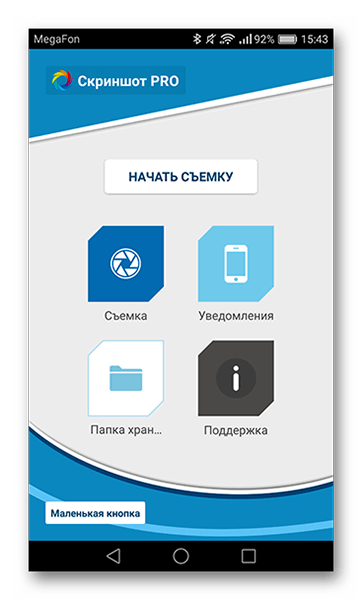
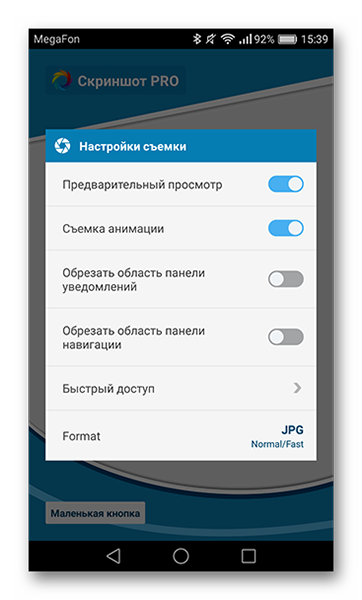
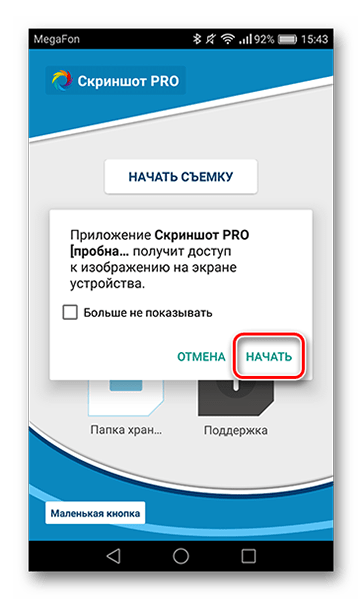
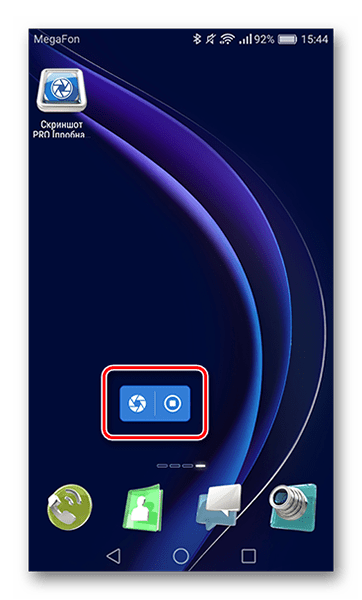
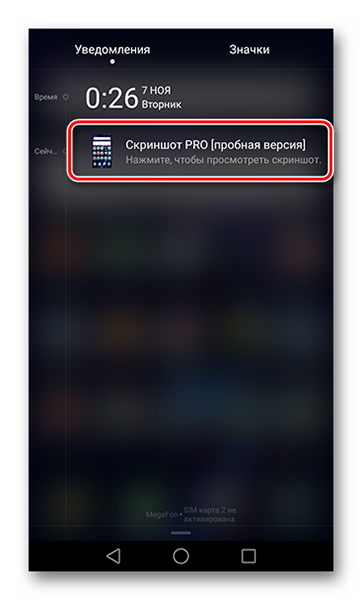
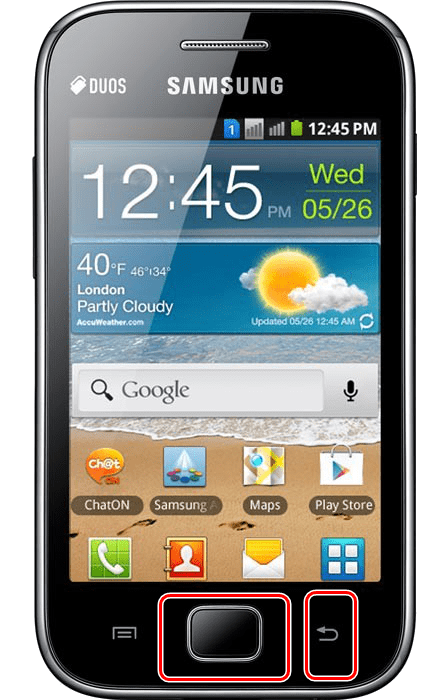
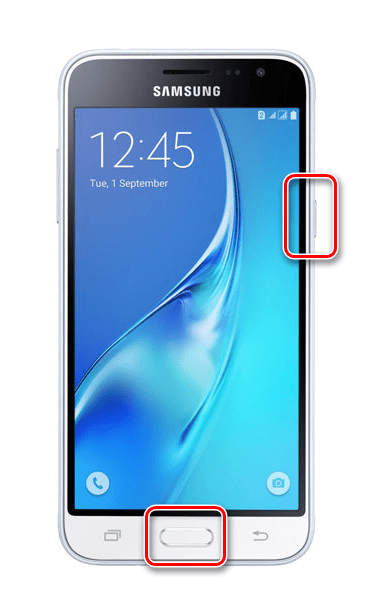
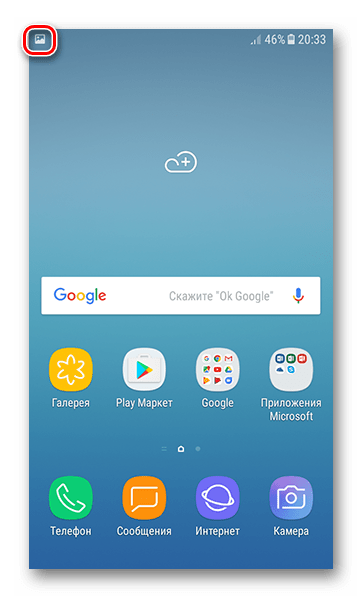
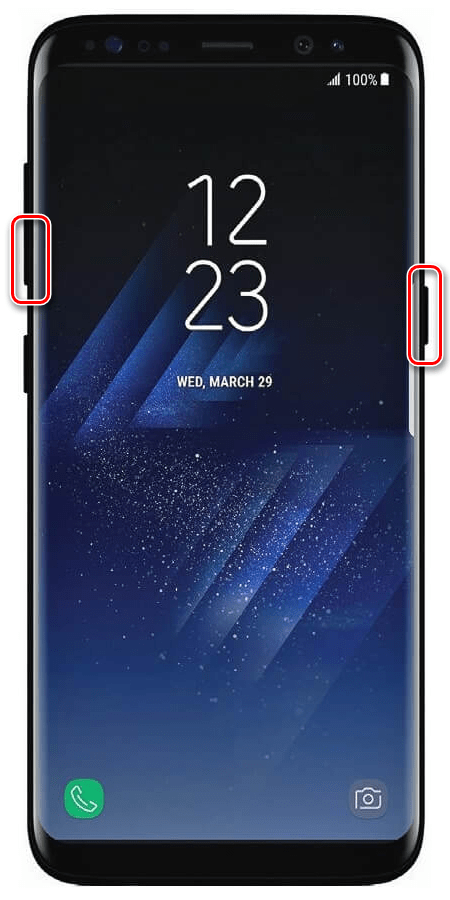

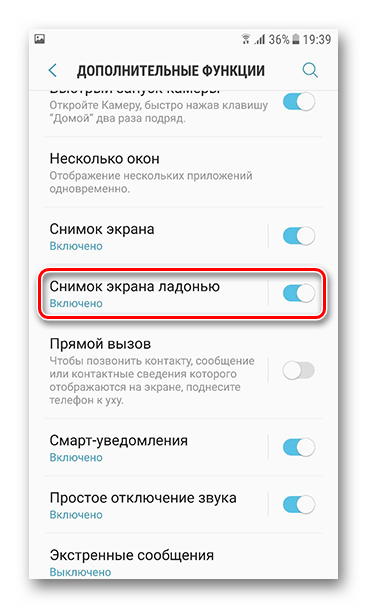






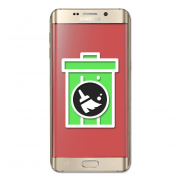





Заработала после манипуляций, спасибо- автору добра)